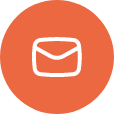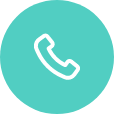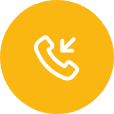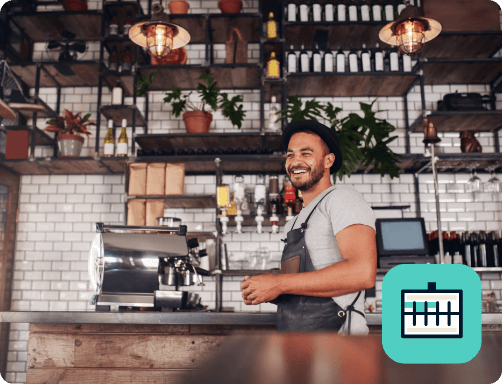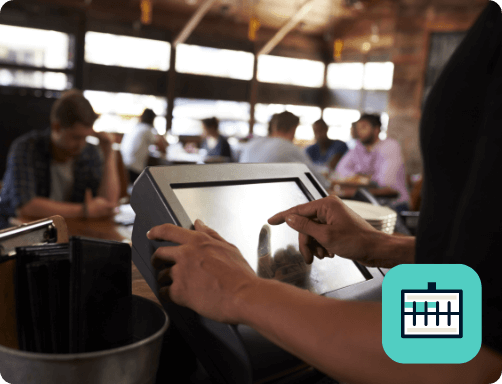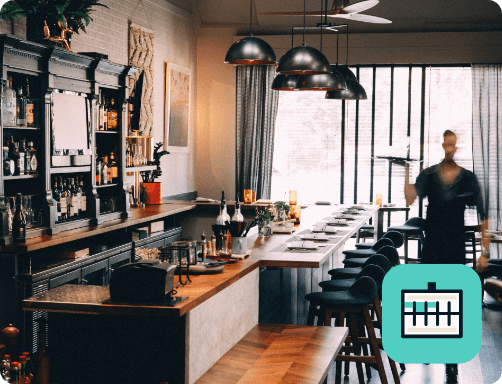ConnectSmart® Cucina - Configurazione TCP dal punto vendita
L'utilizzo della comunicazione TCP garantisce una maggiore stabilità del traffico di rete e riduce la probabilità di perdita dei messaggi. Inoltre, supporta le norme di conformità PCI. Per consentire a ConnectSmart® Kitchen di ricevere messaggi dal POS utilizzando il protocollo TCP o per impostare la comunicazione TCP per il punto vendita, seguire la procedura seguente.
ConnectSmart® Cucina:
Componenti necessari:
- QsrPOSi.dll o QSRSock.dll - Nota bene: non tutti i POS utilizzano questa dll per l'integrazione.
- QsrSock.xml
Per impostazione predefinita, QSRPosi.dll utilizza le trasmissioni UDP per comunicare con ConnectSmart® Cucina. Questo file è posizionato a fianco dell'eseguibile POS.
Per abilitare la comunicazione TCP, il file QSRSock.xml deve essere copiato nella directory dei dati comuni dell'applicazione
su ogni terminale POS o come peer dell'eseguibile POS.
Modifica del file QSRSock.xml:
Comunicazione POS TCP:
- Una volta creato il file QSRSock.xml, è necessario modificarlo per includere l'IP corretto del server QSR.
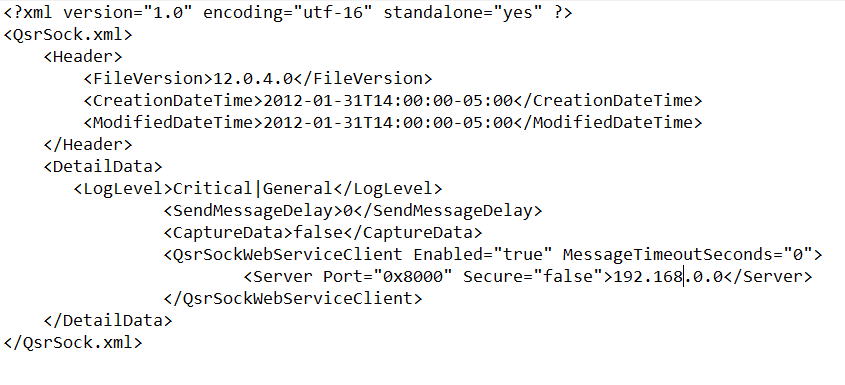
- Deve essere creato anche il seguente percorso di file: C:\ProgramData\QSR Automations\ConnectSmart\QsrSock\Data
Comunicazione POS TCP:
- Se il POS utilizza l'integrazione QsrPOSi.dll, il file QsrSock.xml deve essere collocato in C:\ProgramData\QSR Automations\ConnectSmart\QsrSock\Data su ogni terminale POS. È inoltre possibile creare una cartella di log all'interno della cartella QsrSock, dove verrà generato un file di log. Se il POS utilizza l'integrazione QsrSock.dll, il file QsrSock.xml deve essere collocato accanto all'eseguibile del POS (si tratta della stessa cartella in cui si trova il file QsrSock.dll e di solito è un Bin).